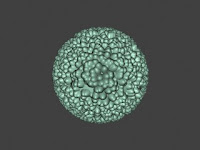Perbedaan material Bump dan Displacement pada 3ds max
Displacement mapping atau material displacement adalah teknik untuk menambahkan detil geometris permukaan pada waktu render. Berbeda dengan bump mapping, yang bekerja dengan hanya mengubah permukaan yang normal untuk menciptakan ilusi detail permukaan, Displacement mapping memodifikasi permukaan sendiri. Berikut adalah contoh dari objek yang sama diberikan dengan bump mapping dan dengan displacement mapping:
 |
| Material Bump |
 |
| Material Displacement |
Dalam kasus Displacement mappin, permukaan sebenarnya dimodifikasi, yang mengarah untuk memperbaiki garis besar, bayangan dan GI. Dalam kasus bump mapping, meskipun permukaan muncul dimodifikasi, garis dan bayangan tetap sama. Perhatikan perberbedaan dari bump mapping dan displacement dilihat dari bentuk shadow, yang membutuh modifikasi permukaan objek yang sebenarnya. Oleh karena itu obyek harus berubah bentuk sebelumnya. Inilah sebabnya mengapa di V-Ray perubahan diwakili dengan merubahan materialnya.
Contoh sederhana - Displacement pada Spare
Mulailah dengan sebuah bentuk normal. Buat GeoSphere dengan radius sekitar 40 unit di viewport dan pilih V-Ray untuk merender. Menerapkan beberapa material Standar untuk GeoSphere.
Contoh sederhana - Displacement pada Spare
Mulailah dengan sebuah bentuk normal. Buat GeoSphere dengan radius sekitar 40 unit di viewport dan pilih V-Ray untuk merender. Menerapkan beberapa material Standar untuk GeoSphere.
Penggunaan VRayDisplacementMod
Sekarang ke panel Modify dan menerapkan VRayDisplacementMod untuk bola. Jika Anda membuatnya langsung, Anda akan melihat efek perpindahan sedikit, seperti:Hal ini karena V-Ray noise displacement map berubah bentuk sederhana ketika tidak ada tekstur lain yang dipilih.
Pilih displacement map
Untuk memilih pmaterial yang lain, klik tombol tekstur di VRayDisplacementMod. Ini akan memunculkan dialog browser Bahan / peta. Pilih tekstur Seluler. Untuk mengedit material yang baru dibuat, buka Material Editor dan tarik material dari tombol di VRayDisplacementMod untuk slot di Material Editor. Pilih metode Instance dan drag ke material.
Jika Anda merender lagi, Anda mendapatkan hasil yang serupa:
Jika Anda merender lagi, Anda mendapatkan hasil yang serupa:
Setting displacement amount dan shift
Untuk membuat efek perubahan yang lebih jelas, tambahlah nilai Jumlah VRayDisplacementMod. Jika Anda menetapkan nilai 5.0 dan akan terjadi seperti ini:Anda dapat menggeser seluruh displacement map naik dan turun dengan menyesuaikan parameter Shift. Efeknya akan memperluas (nilai-nilai Pergeseran positif) atau menyusut (untuk nilai-nilai Pergeseran negatif)pada permukaan . Berikut adalah beberapa contoh dari nilai-nilai yang berbeda :
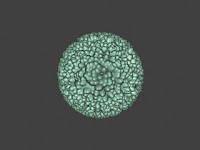 |
Shift = -5.0
|
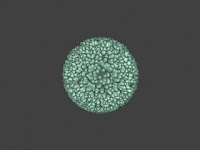 |
Shift = 0.0
|
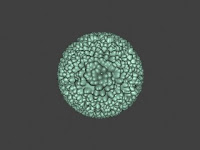 |
Shift = 5.0
|